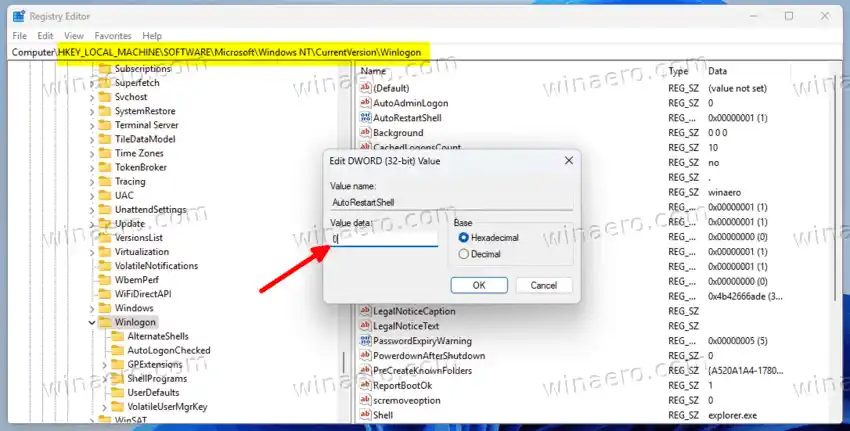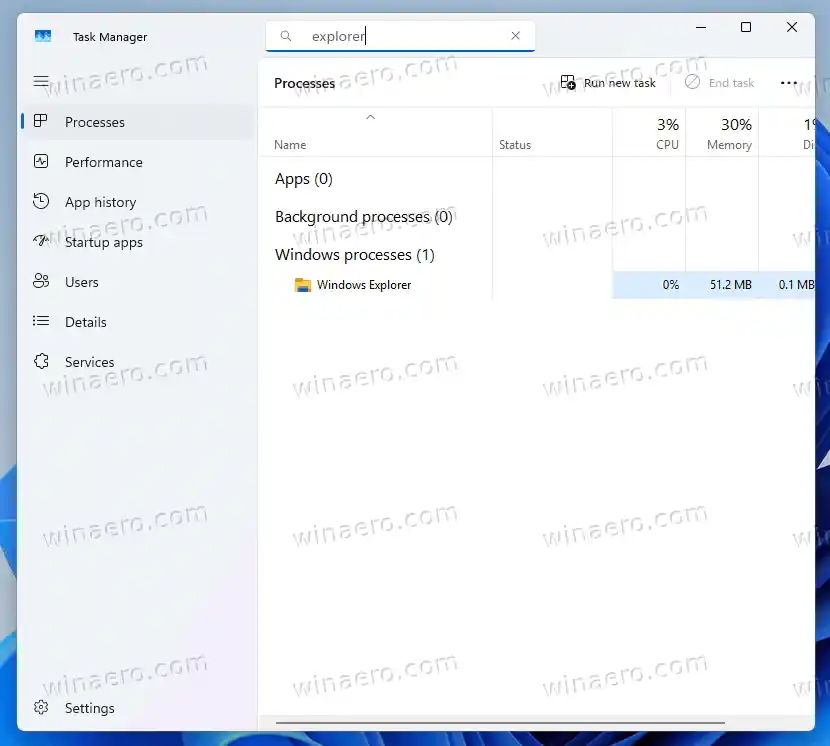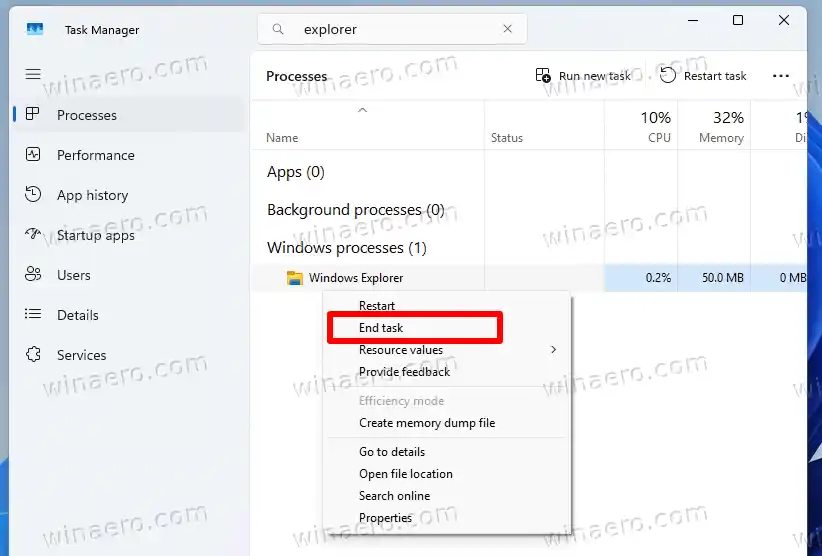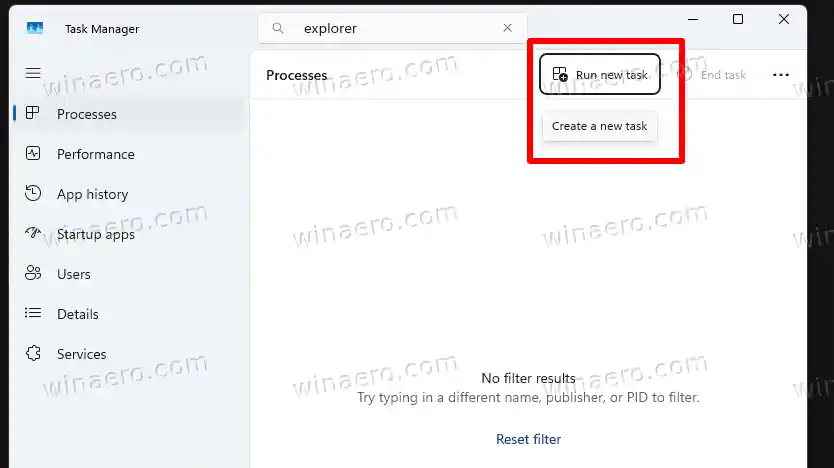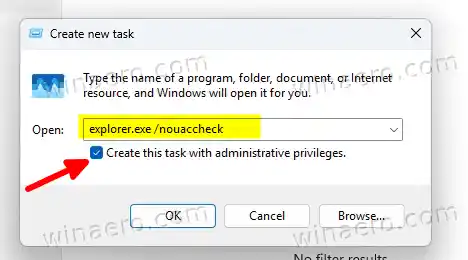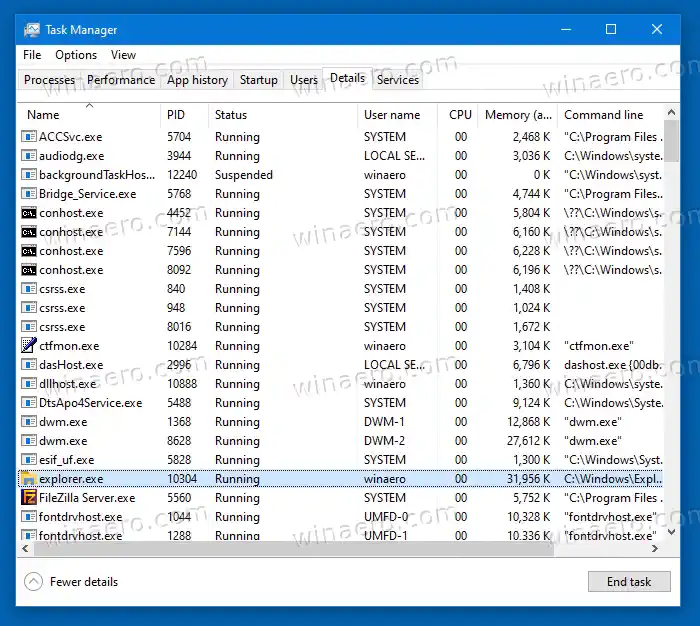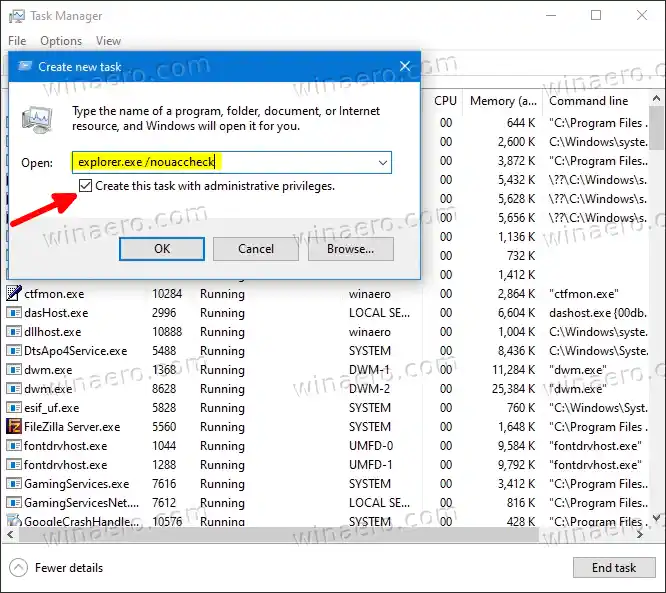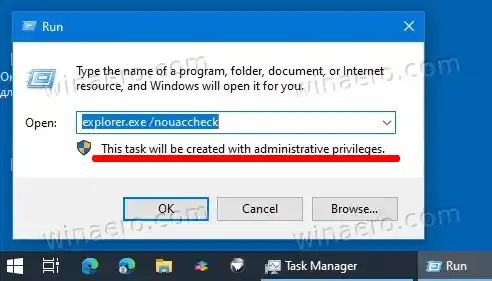کسی دستاویز کے اندر مسائل کو حل کرنے یا خرابیوں کا سراغ لگانے کے مقاصد کے لیے سسٹم فائلوں تک رسائی حاصل کرنے کے لیے، آپ کو فائل ایکسپلورر ایلیویٹڈ چلانے کی ضرورت پڑ سکتی ہے۔ یہ سسٹم فائلوں میں اہم تبدیلیاں کرنے یا فائلوں کو محفوظ مقامات پر محفوظ کرنے کے لیے ضروری ہو سکتا ہے۔
اگر آپ بلند اجازتیں فراہم کرنے کے لیے سسٹم ایڈمنسٹریٹر پر انحصار کیے بغیر اپنے ورک فلو پر کنٹرول برقرار رکھنے کو ترجیح دیتے ہیں، تو آپ ایڈمنسٹریٹر کے طور پر فائل ایکسپلورر کو دستی طور پر چلا سکتے ہیں۔ ونڈوز کے جدید ورژن میں، فائل ایکسپلورر عام طور پر حفاظتی اقدام کے طور پر محدود مراعات کے ساتھ کام کرتا ہے۔ یہاں تک کہ قابل عمل فائل C:Windowsexplorer.exe کو بطور ایڈمنسٹریٹر رائٹ کلک مینو کے ذریعے چلانے کی کوشش کرنے سے بھی استحقاق میں اضافہ نہیں ہوتا ہے: یہ بالآخر اپنی طے شدہ اجازتوں پر واپس آجائے گا۔
لیکن یہ گائیڈ دکھائے گا کہ ونڈوز 11 ایکسپلورر کو کیسے چلایا جائے، یعنی انتظامی مراعات کے ساتھ۔ نوٹ کریں کہ آپ کو ختم کرنے کی ضرورت ہوگی۔
مشمولات چھپائیں بطور ایڈمنسٹریٹر فائل ایکسپلورر کو کیسے چلائیں۔ چیک کریں کہ آیا ایکسپلورر بلند چلتا ہے۔ ونڈوز 10 میں ایکسپلورر ایلیویٹڈ کیسے لانچ کریں۔بطور ایڈمنسٹریٹر فائل ایکسپلورر کو کیسے چلائیں۔
ایڈمنسٹریٹر کے حقوق کے ساتھ ونڈوز 11 فائل ایکسپلورر کو کھولنے کے لیے، درج ذیل کام کریں۔
- پر دائیں کلک کریں۔شروع کریں۔ٹاسک بار میں بٹن دبائیں اور منتخب کریں۔رنمینو سے.

- رن ڈائیلاگ میں |_+_| ٹائپ کریں۔ اور Enter کی دبائیں.
- پر تشریف لے جائیں۔HKEY_LOCAL_MACHINESOFTWAREMicrosoftWindows NTCurrentVersionWinlogonچابی۔
- پر ڈبل کلک کریں۔آٹو ری اسٹارٹ شیلDWORD ویلیو، اور اس کے ڈیٹا کو تبدیل کریں۔1کو0.
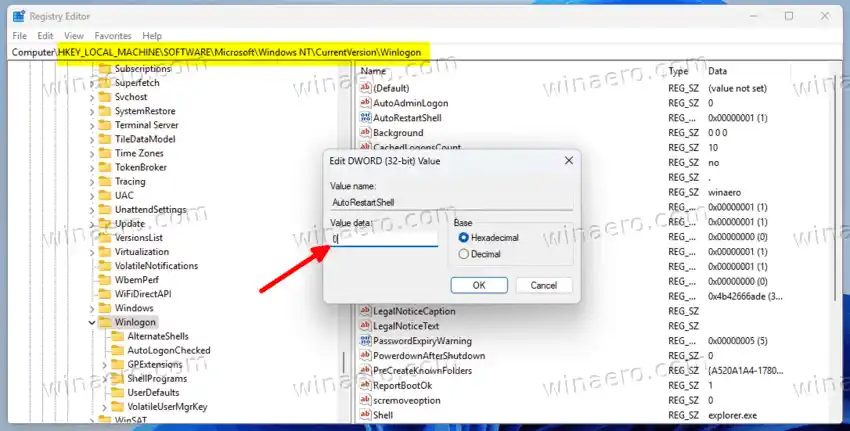
- کھولنے کے لیے کی بورڈ پر Ctrl + Shift + Esc دبائیں۔ٹاسک مینیجر.
- میںٹاسک مینیجرتلاش کریںایکسپلوررعمل کریں، اور اس پر دائیں کلک کریں۔
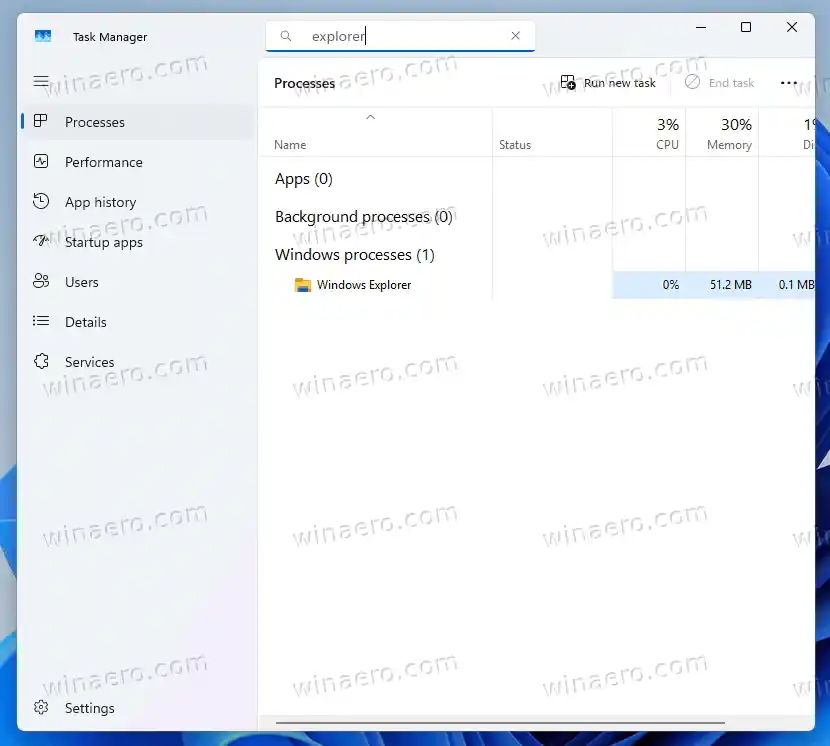
- منتخب کریں۔کام ختم کریں۔مینو سے، اور کلک کریں۔ٹھیک ہےتصدیق کے لئے۔ یہ ایکسپلورر کے عمل کو روک دے گا، لہذا ٹاسک بار اور ڈیسک ٹاپ غائب ہو جائیں گے.
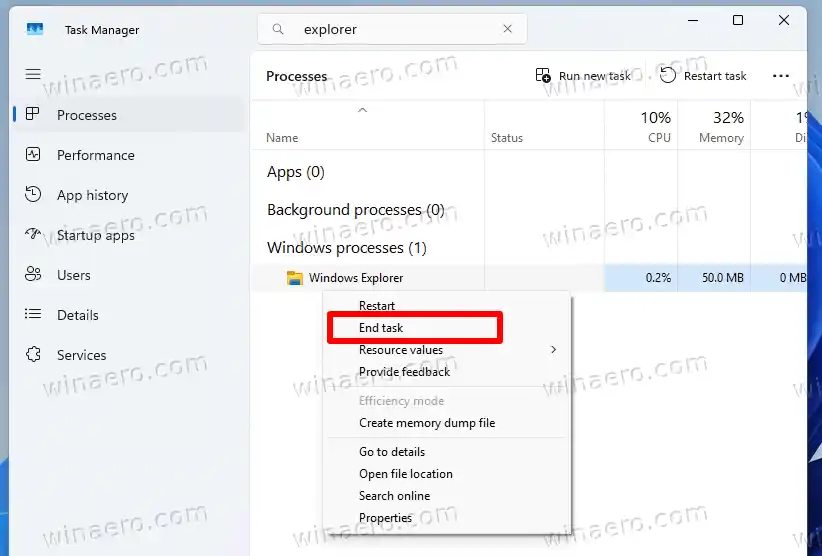
- اب ٹاسک مینیجر میں، پر کلک کریں۔نیا کام چلائیں۔.
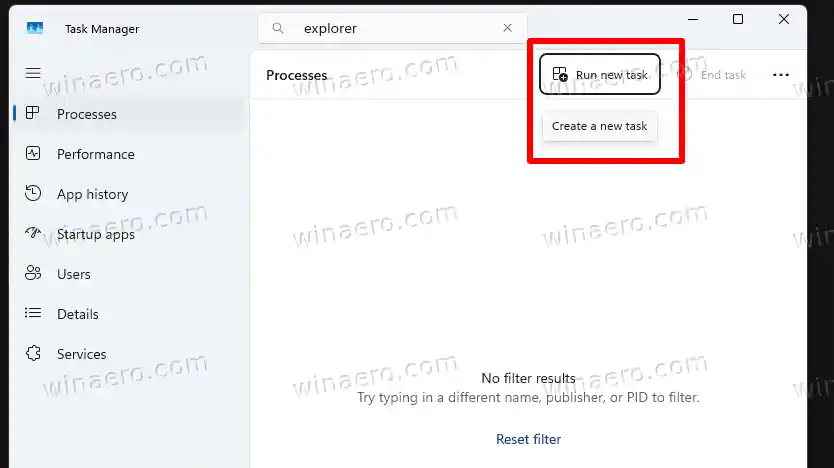
- میںنیا کام بنائیںڈائیلاگ، قسم explorer.exe /nouaccheck .
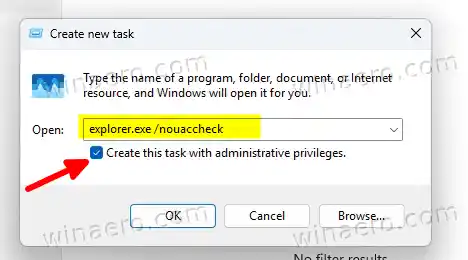
- کے لیے ایک چیک مارک لگائیں۔اس کام کو انتظامی مراعات کے ساتھ بنائیںاختیار، اور کلک کریںٹھیک ہے.
ہو گیا! ایکسپلورر اب ایڈمنسٹریٹر کے طور پر چلائے گا۔ یہاں آپ اس بات کا یقین کیسے کر سکتے ہیں.
چیک کریں کہ آیا ایکسپلورر بلند چلتا ہے۔
میںٹاسک مینیجرپر سوئچ کریں۔تفصیلاتٹیب
اب، عمل گرڈ میں کسی بھی کالم پر دائیں کلک کریں، اور منتخب کریں۔کالم منتخب کریں۔مینو سے.
دستیاب کالموں کی فہرست میں، کو فعال کریں۔بلنداختیار، اور کلک کریںٹھیک ہے۔

اب آپ ٹاسک مینیجر میں واضح طور پر دیکھیں گے کہ ایکسپلوررایڈمنسٹریٹر کے طور پر چلتا ہے۔، اور اس کے پاس ہے۔جی ہاںنئے شامل کردہ کالم میں۔
اس کے علاوہ، اگر اب آپ Win + R کو کھولنے کے لیے دبائیں گے۔رنڈائیلاگ، آپ کو ایک نیا ٹیکسٹ میسج نظر آئے گا جس میں یہ بتایا جائے گا کہ آپ جو کچھ بھی لانچ کریں گے وہ ہوگا۔انتظامی مراعات کے ساتھ چلائیں۔.

ذہن میں رکھیں کہ اب آپ کے پاس ایڈمنسٹریٹر کے طور پر چلنے والے تمام explorer.exe عمل ہیں۔ اس میں ٹاسک بار، نیا فولڈر ونڈوز - سب کچھ شامل ہے۔ یہ تمام ایپس (EXE، CMD فائلز) کو بطور ایڈمنسٹریٹر بھی لانچ کرے گا۔ لہٰذا ہر وقت اعلیٰ مراعات کے ساتھ رکھنا اچھا خیال نہیں ہے، کیونکہ آپ غلطی سے ایسی فائل میں ترمیم یا ہٹا سکتے ہیں جس تک باقاعدہ صارف کو رسائی حاصل نہیں کرنی تھی۔
یہی طریقہ کار Windows 10 میں بھی کیا جا سکتا ہے، لیکن اس کے لیے ابتدائی رجسٹری میں ترمیم کی ضرورت نہیں ہے۔ مؤخر الذکر صرف ونڈوز 11 میں نیا ہے۔ یہاں کچھ تفصیلات ہیں۔
Windows 11 ورژن 23H2 میں، مائیکروسافٹ نے تبدیلیاں کی ہیں کہ explorer.exe ایڈمنسٹریٹر کے حقوق کے ساتھ کیسے شروع ہوتا ہے۔ 23H2 اور اس سے اوپر کے ساتھ، Windows 11 ایکسپلورر کے لانچ کو کنٹرول کرتا ہے۔منتظمٹوکن اور چلنے والے عمل کو ختم کرتا ہے، اور اس کے بجائے عام حقوق کے ساتھ ایک نیا لانچ کرتا ہے۔ غیر دستاویزی |_+_| argument چیک کو غیر فعال کرتا ہے، لیکن اسے کام کرنے کے لیے، آپ کو رجسٹری میں خودکار شیل ری اسٹارٹ کو دوبارہ شروع کرنا ہوگا۔ لیکن Windows 10 خودکار شیل دوبارہ شروع نہیں کرتا ہے، لہذا آپ رجسٹری میں ترمیم کو چھوڑ سکتے ہیں۔
ونڈوز 10 میں ایکسپلورر ایلیویٹڈ کیسے لانچ کریں۔
ونڈوز 10 پر ایکسپلورر کو بطور ایڈمنسٹریٹر (بلند) کھولنے کے لیے، درج ذیل کام کریں۔
- ٹاسک مینیجر (|_+_|) کھولیں، اور پر جائیں۔تفصیلاتٹیب
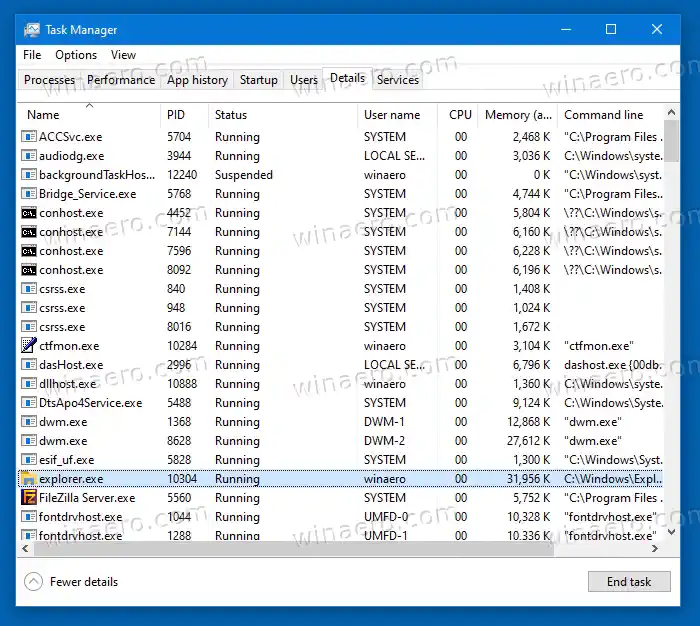
- عمل کی فہرست میں explorer.exe تلاش کریں اور پر کلک کریں۔کام ختم کریں۔. ٹاسک بار اور ڈیسک ٹاپ فلیش اور غائب ہو جائے گا.

- ٹاسک مینیجر میں دوبارہ، منتخب کریں۔مینو> فائل> نیا ٹاسک چلائیں۔.
- نئے ٹاسک باکس میں |_+_| ٹائپ کریں۔
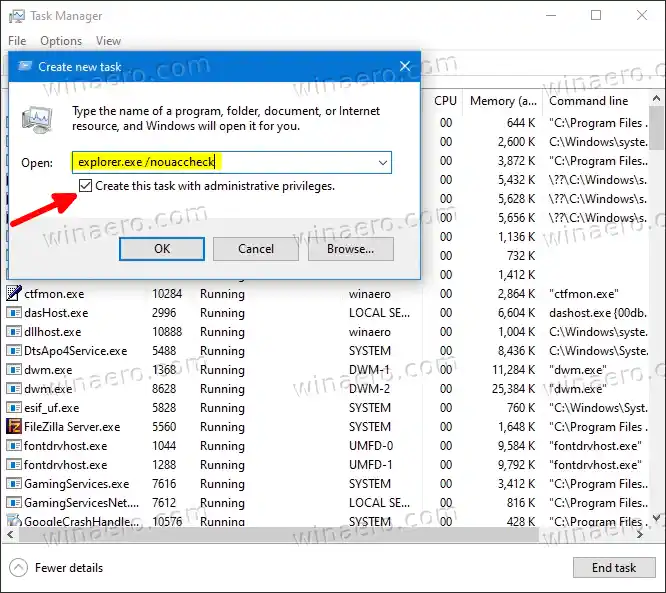
- اب فعال کریں۔اس کام کو انتظامی مراعات کے ساتھ بنائیںاختیار
- کلک کریں۔ٹھیک ہے۔یہ شروع کرے گاایکسپلوررمنتظم کے حقوق کے ساتھ عمل (بطور منتظم)۔
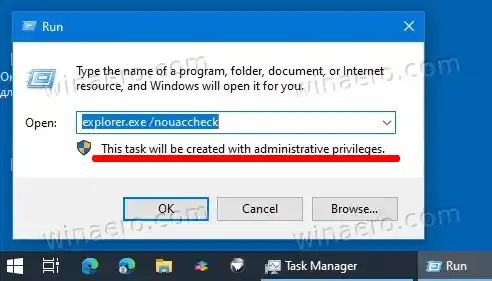
تم نے کر لیا!
جیسا کہ آپ دیکھ رہے ہیں، ونڈوز 11 اور 10 کے درمیان کوئی زیادہ فرق نہیں ہے۔ صرف ونڈوز 11 23H2 کی صورت میں رجسٹری میں تھوڑی سی ترمیم کی ضرورت ہے۔
یہاں ایک حتمی تجویز ہے۔ ایک بار جب آپ فائل ایکسپلورر کے ساتھ کام ختم کر لیں،ونڈوز سے سائن آؤٹ کریں اور دوبارہ سائن ان کریں۔. یہ آپ کے صارف اکاؤنٹ کے سیشن کو دوبارہ لوڈ کرے گا اور انتظامی مراعات کے بغیر ایکسپلورر شیل کو معمول کے مطابق چلائے گا۔میں آپ کو یہ سفارش نہیں کرتا ہوں کہ آپ اسے طویل عرصے تک اعلی رسائی کے حقوق کے ساتھ چلائیں، کیونکہ یہ آپ کے OS کے لیے سیکیورٹی رسک ہے۔
یہی ہے۔